超簡単!手描きアニメーションの作り方
手描きアニメーションは一枚一枚の画像描くことによって作成する動画です。しかし、初心者にとっては、手描き動画を作成するのはたやすいことではないと思っているのでしょう。ここでは、素人でも簡単に手描きアニメーションを作れる方法をご紹介しますので、手描きアニメを作成して、YouTubeやニコニコなどの動画サイトに投稿する気があったら、ぜひこの文章をご覧ください。
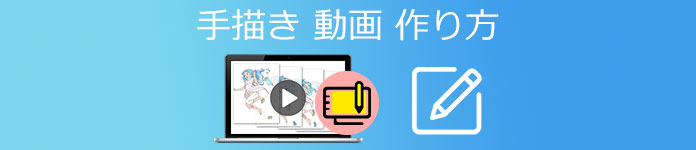
手描き 動画 作り方
超オススメ!簡単に使える手描き 動画 作成ソフト
Aiseesoft 動画変換 究極は優秀な動画変換・編集ソフトとして、気軽にMP4やAVI、MOV、FLV、MKV、WMVなどの動画や音声形式に対応し、自由に変換できるほかに、内蔵の編集機能により、簡単に手描き動画を作成できます。また、カットや回転、動画効果の調整、音声&字幕の挿入、ウォーターマークの追加など基本的な動画編集機能も備えているので、より良い動画効果を得られます。
ステップ 1ソフトをダウンロード
まずは、下記の「無料ダウンロード」ボタンをクリックして、この手描き動画 作成ソフトをダウンロードして、お使いのパソコンにインストールして、起動してください。
ステップ 2動画をソフトに追加
それから、インタフェースの「ファイルを追加」ボタンをクリックするか、あるいは真ん中にある「+」をクリックすることで、必要な動画素材をソフトに追加してください。

動画をソフトに追加
ステップ 3スケッチフィルターを選択
そして、「編集」ボタンをクリックして、「エフェクト&フィルター」タブで必要なフィルダー効果を選択できます。普通の動画を手描き動画に見えるように、ここでは、「Sketch」というフィルターを選択してください。
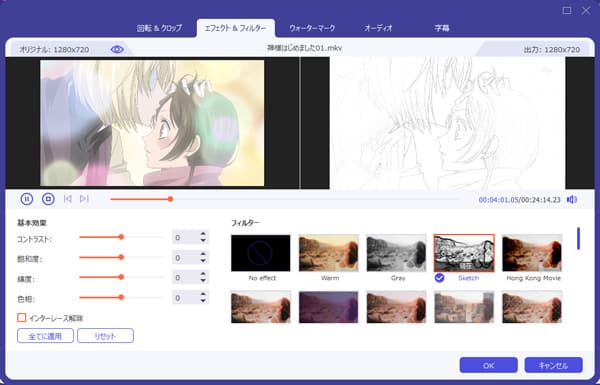
スケッチフィルターを選択
ステップ 4手描き動画を編集
また、必要なら、「カット」機能により、手描き動画からいらない部分を取り除いたり、特定な部分のみ残ったりすることができます。さらに、その動画を幾つかのセグメントに分けて、新たな再生順番に組み合わせることも可能になります。
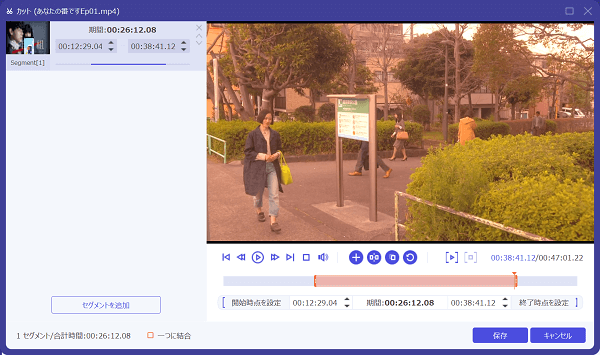
手描き動画を編集
ステップ 5手描き動画を出力
最後、インタフェースに戻って、右側にある「出力形式(すべてに適用)」のドロップダウンリストから希望の動画形式を選択して、また出力先を指定してから、「すべて変換」ボタンを押せば、手描き動画が出力されます。
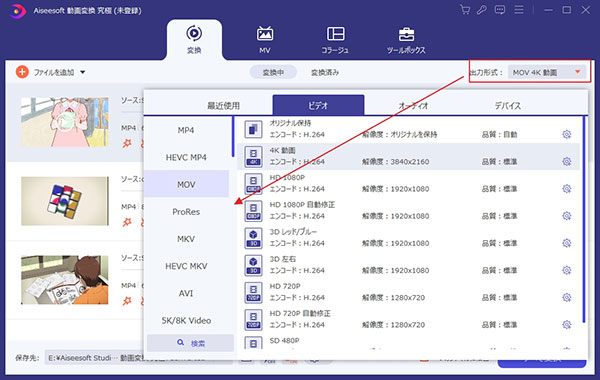
手描き動画を出力
スマホ向け|手描き動画を作れるアプリ
上記で述べたAiseesoft 動画変換 究極ソフトを使えば、自ら画像を一枚一枚に描けずに、誰でも手描き動画を作成できます。また、スマホやタブレットなどで手描きアニメを作りたいなら、「Animation Desk® 描画してアニメーション化」というアプリをお薦めします。このアプリは、1枚ずつイラストをつないで、簡単にアニメーションを作成できます。また、「塗りつぶし」「ルーラー」「色見本」「ブラシサイズ変更」「不透明率変更」などの編集機能により、挿入した画像素材をカスタマイズできます。さらに、前のコマが薄く見えるので、分かりやすく、違和感ない作画も可能です。
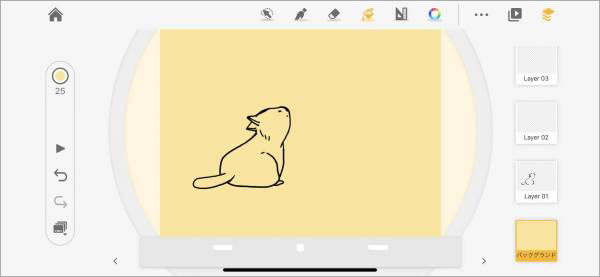
Animation Desk
結論
上記で述べたAiseesoft 動画変換 究極ソフトを使えば、自ら画像を一枚一枚に描けずに、誰でも手描き動画を作成できます。また、スマホやタブレットなどで手描きアニメを作りたいなら、「Animation Desk® 描画してアニメーション化」というアプリをお薦めします。このアプリは、1枚ずつイラストをつないで、簡単にアニメーションを作成できます。また、「塗りつぶし」「ルーラー」「色見本」「ブラシサイズ変更」「不透明率変更」などの編集機能により、挿入した画像素材をカスタマイズできます。さらに、前のコマが薄く見えるので、分かりやすく、違和感ない作画も可能です。